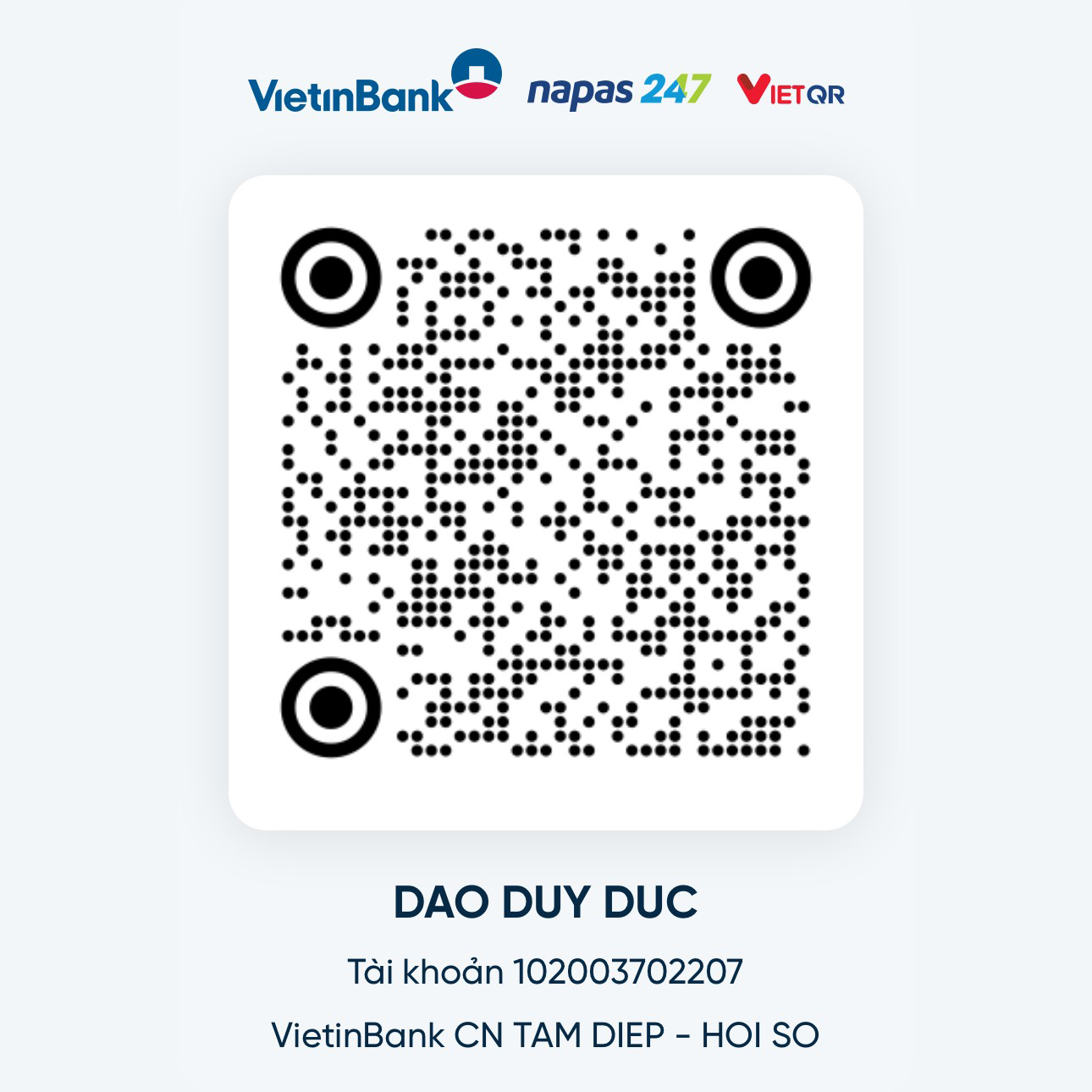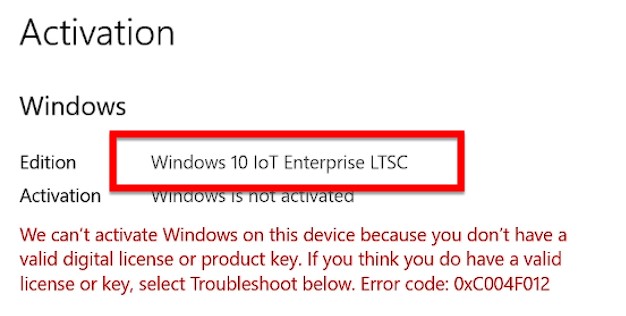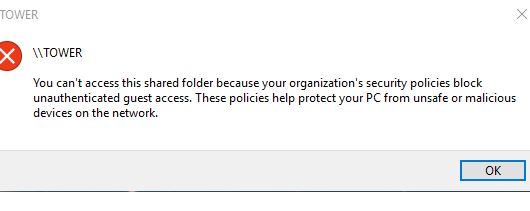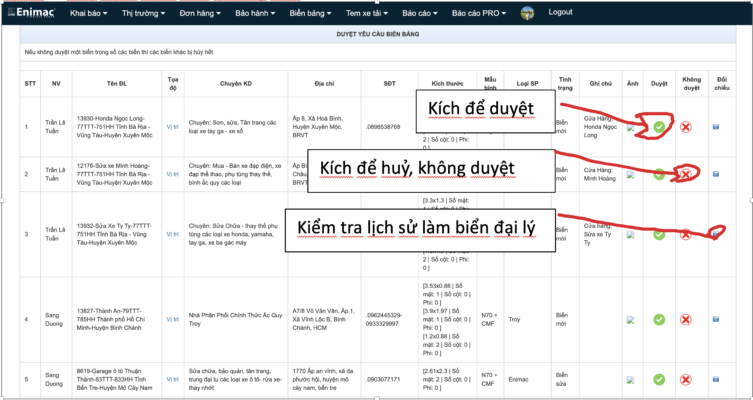Phần mềm LongSon Office là phần mềm trình ký văn bản có chữ ký số. Dùng để phê duyệt các văn bản nội bộ như tờ trình, thông báo, quyết định….
Trước khi sử dụng vui lòng liên hệ bộ phận IT để tạo tài khoản và đọc hướng dẫn thật cẩn thận. Chúc các bạn thành công!.
HƯỚNG DẪN SỬ DỤNG PHẦN MỀM QUẢN LÝ NỘI BỘ LONG SƠN
- Đăng nhập
- Truy cập địa chỉ: http://ximanglongson.com:8800/
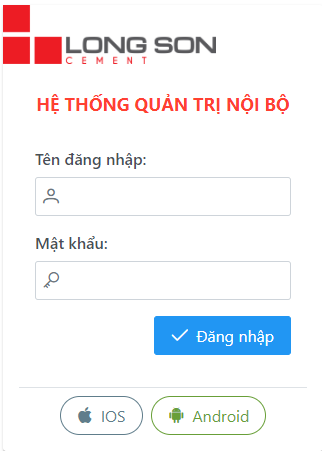
- Tên đăng nhập: giống trên phần mềm Bravo
VD: Họ và tên NGUYỄN VĂN TRÌNH
(Tên+chữ cái đầu của họ+chữ cái đầu tên lót)
- TK: trìnhnv
- Mật khẩu: 123456
Sau khi đăng nhập vào menu -> thông tin tài khoản để đổi mật khẩu:
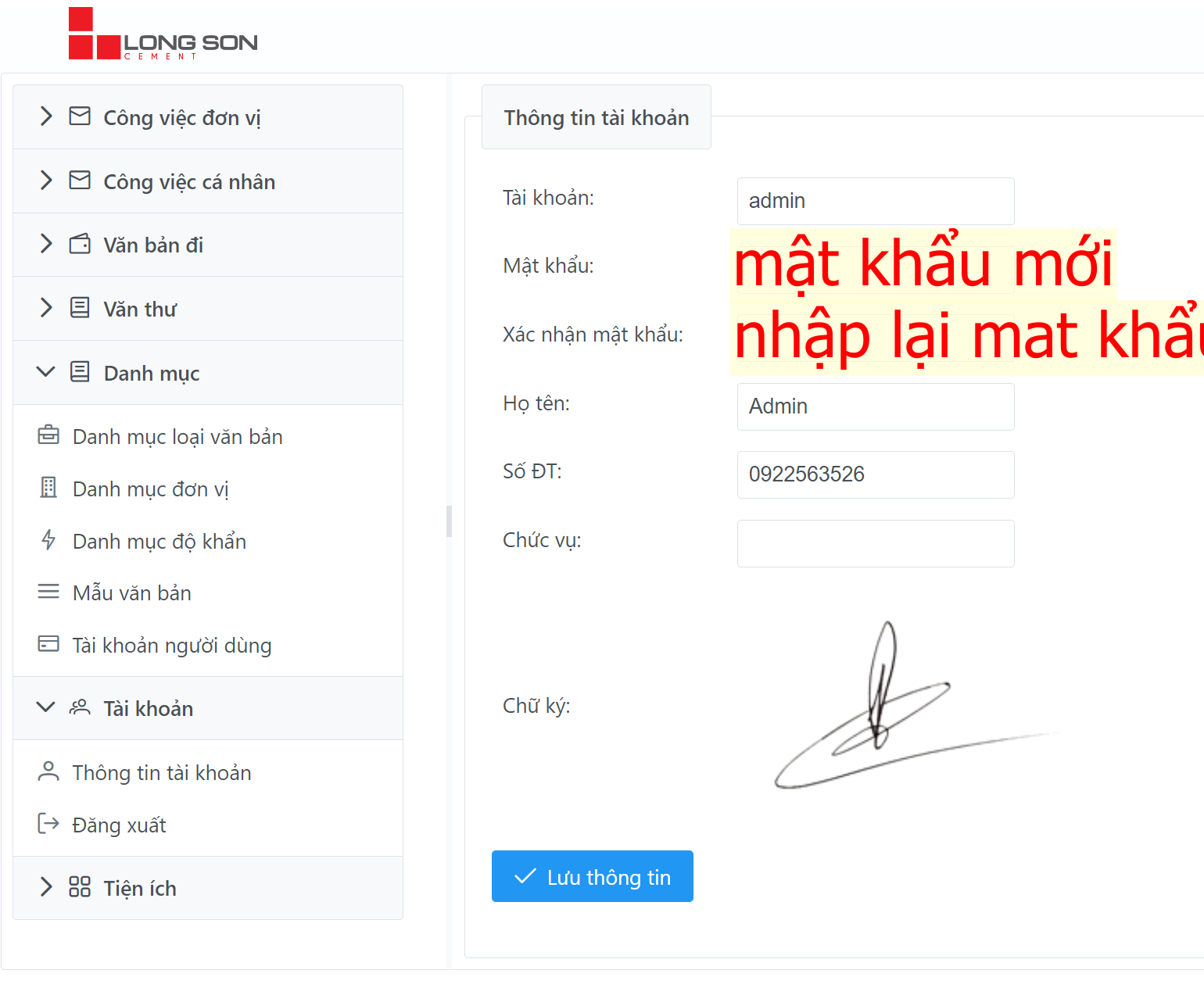
- Trình ký văn bản
- Mẫu văn bản
- Cấu trúc bắt buộc có (Số:), kết thúc văn bản (./.), ghi đúng họ tên người ký , vùng chữ ký để tối thiểu 5 dòng.
- Khổ giấy trong văn bản phải là A4 (dọc hoặc ngang)
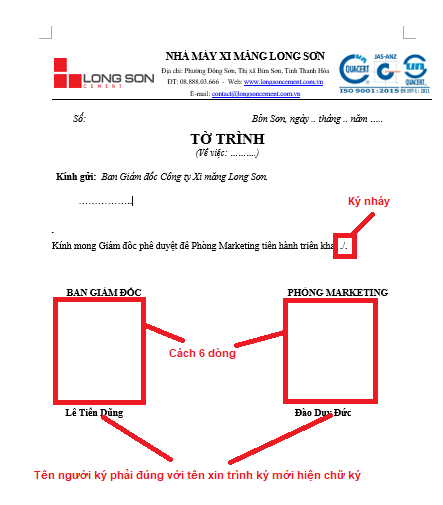
- Phải nhập đúng tên người ký thì mới ký được và hiển thị đúng chữ ký của lãnh đạo
- Văn bản cần trình ký
- Trên menu truy cập: Văn bản đi-> Đăng ký phát hành
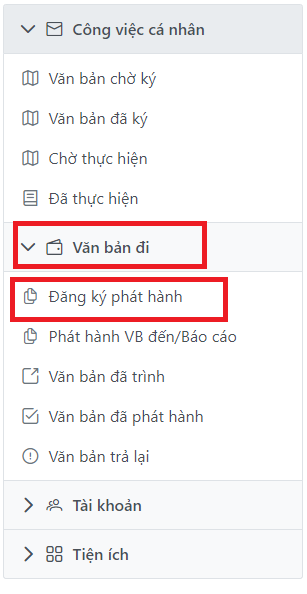
- Upload văn bản cần trình ký:
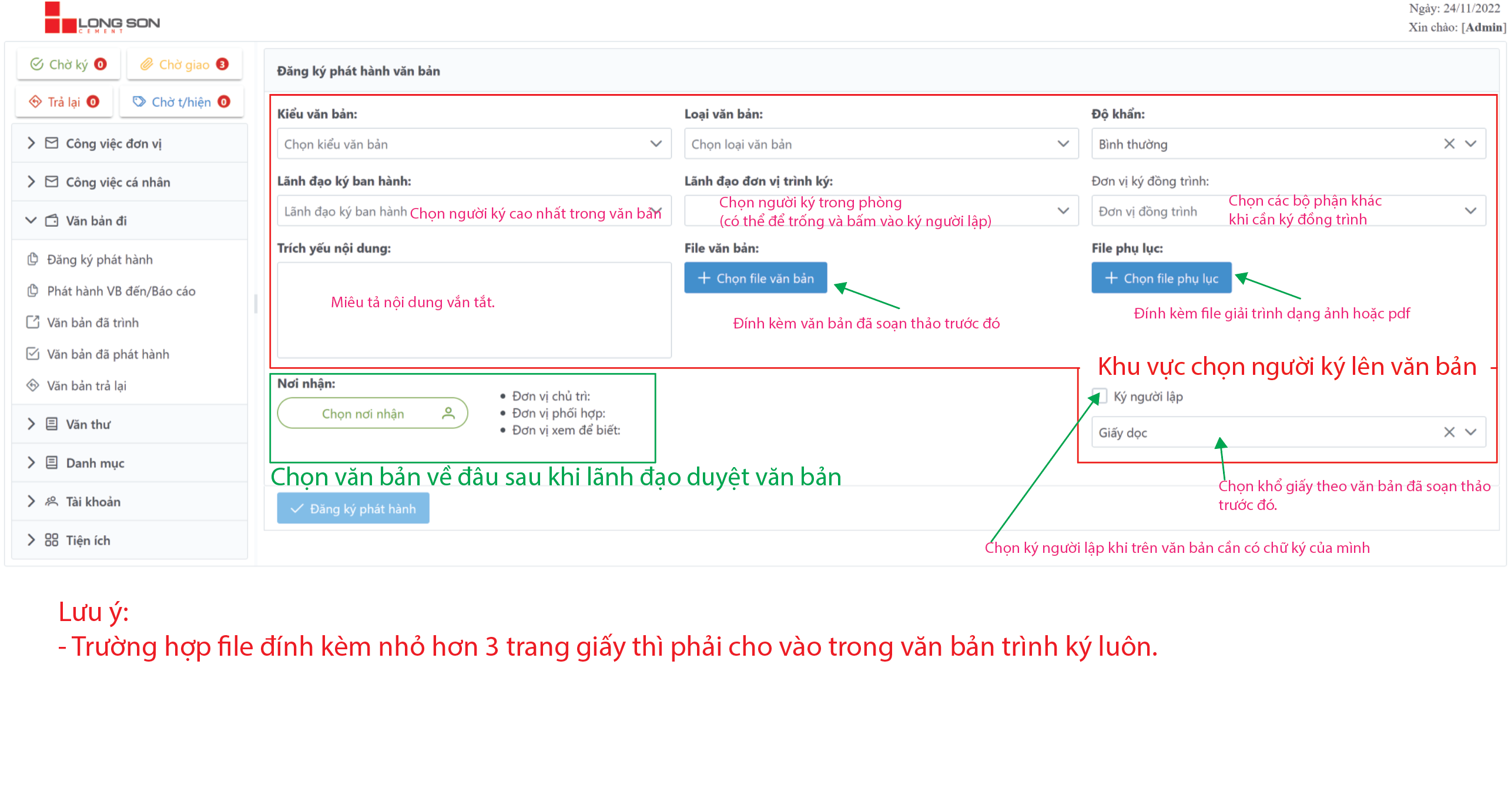
- Sau khi bấm đăng ký phát hành vào phần “Công việc cá nhân” trên menu để xem lại các văn bản. Nếu bước trước đó bấm vào “ký người lập” thì phải vào văn bản chờ ký để ký
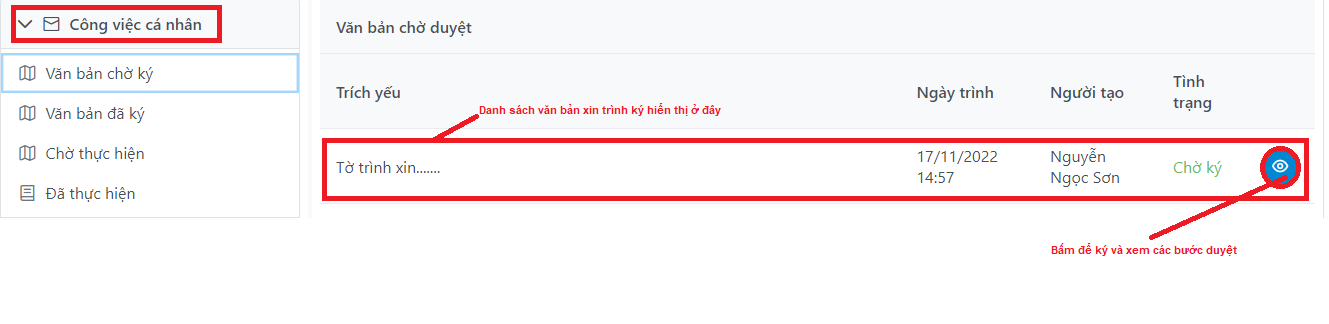
- Nội dung của các bước duyệt và văn bản sẽ được hiển thị như sau:
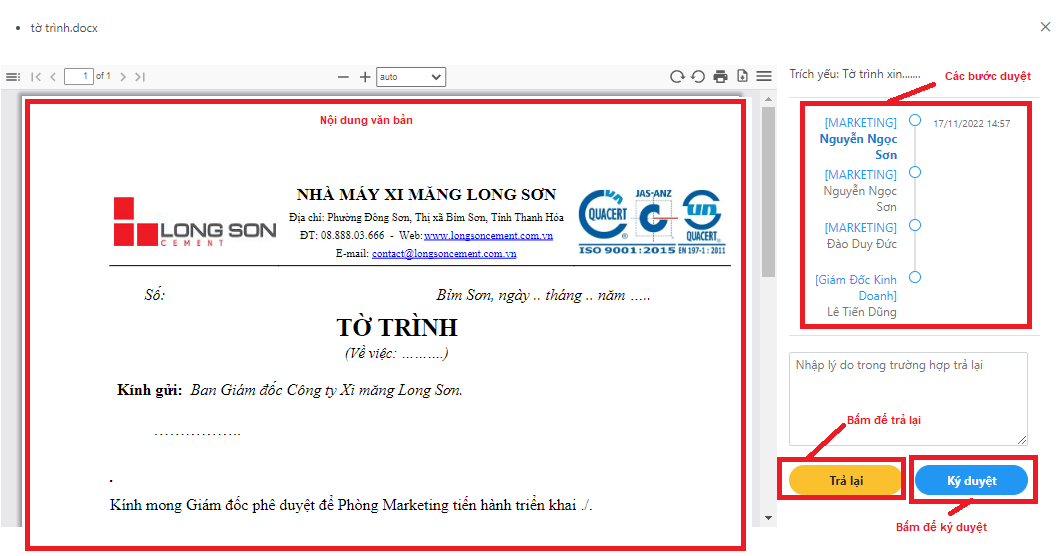
- Ký duyệt văn bản
- Vào phần “Công việc cá nhân” -> “Văn bản chờ ký” sẽ hiện ra danh sách cần ký duyệt

- Sau khi bấm vào biểu tượng để xem thì sẽ hiển thị các bước ký và nội dung văn bản:
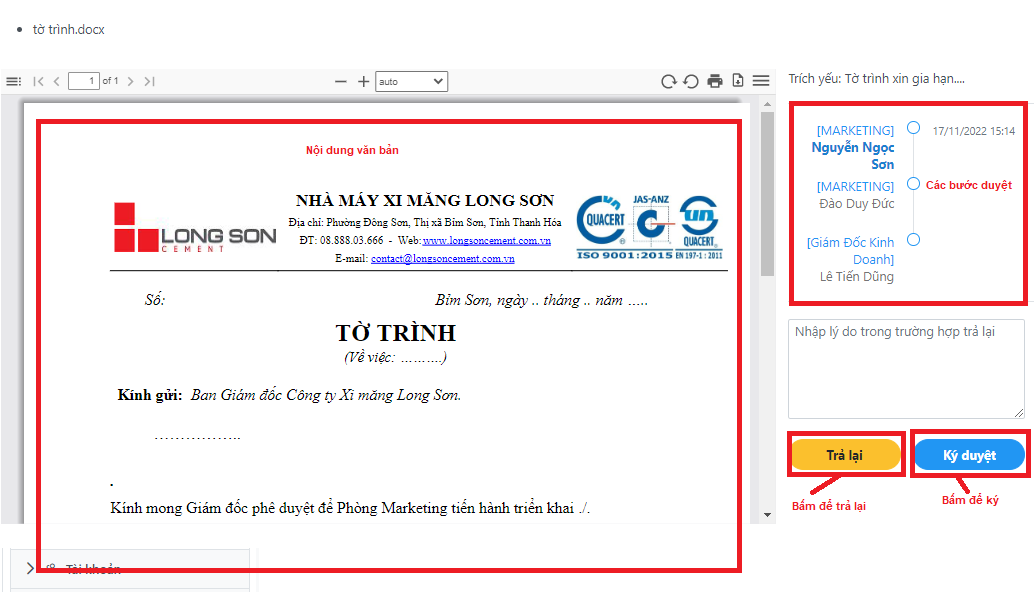
- Sau khi đã ký xong sẻ chuyển đến trang danh sách văn bản đã ký để xem hoặc trên menu truy cập “Công việc cá nhân”->”Văn bản đã ký”:
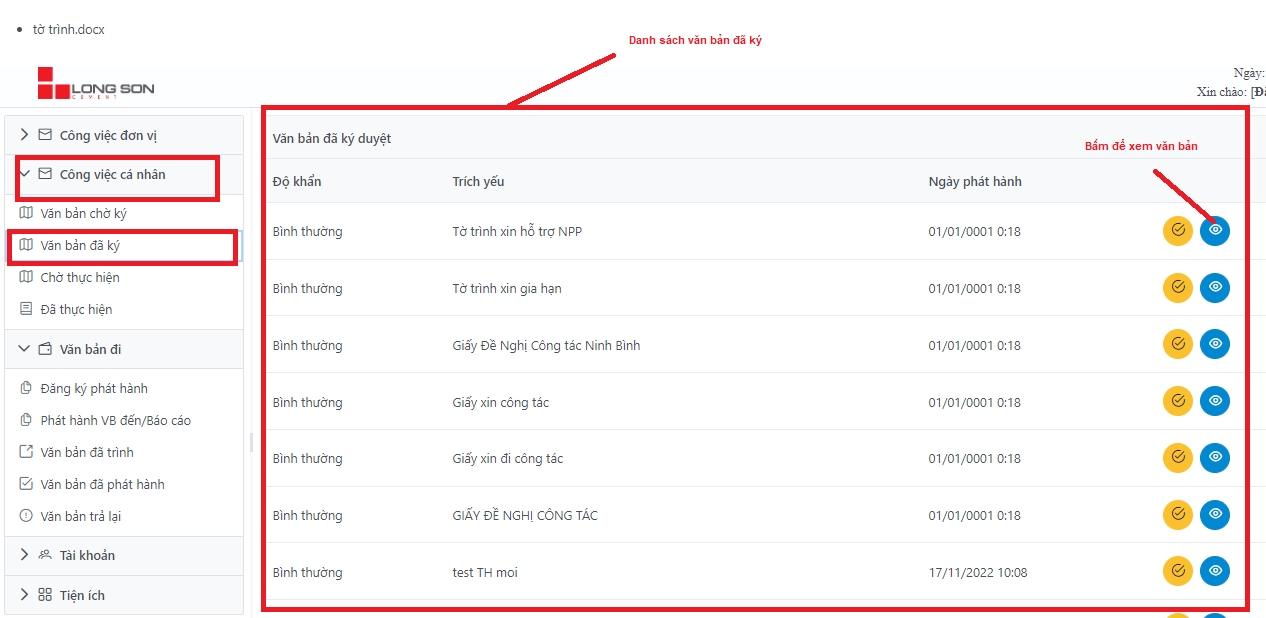
- Gửi báo cáo
- Để gửi báo cáo trên menu truy cập “Văn bản đi”->”Phát hành VB đến/báo cáo”
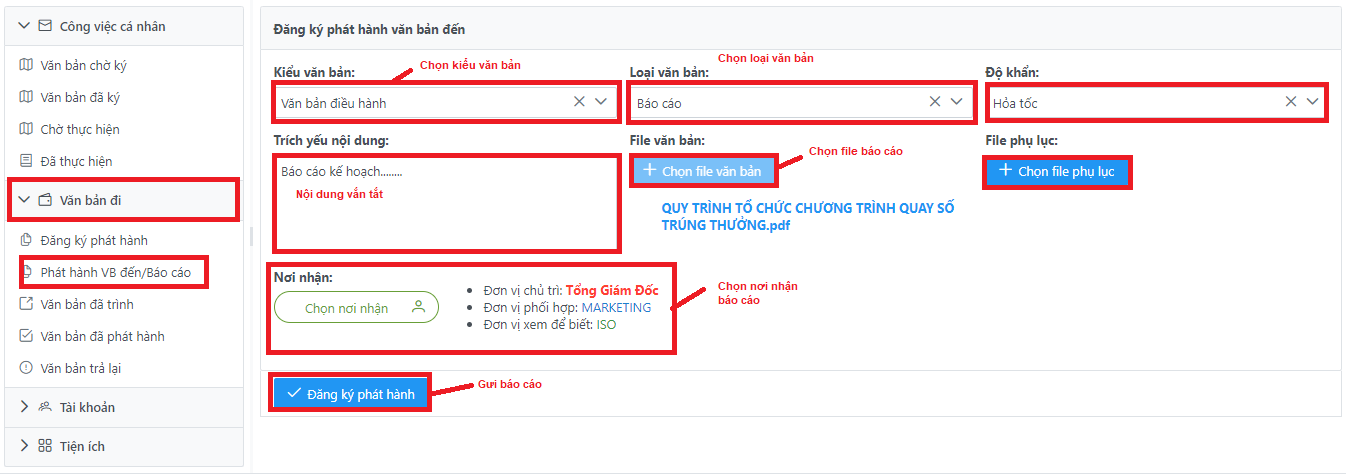
- Để xem danh sách báo cáo “Văn bản đi”->”Văn bản đã phát hành”
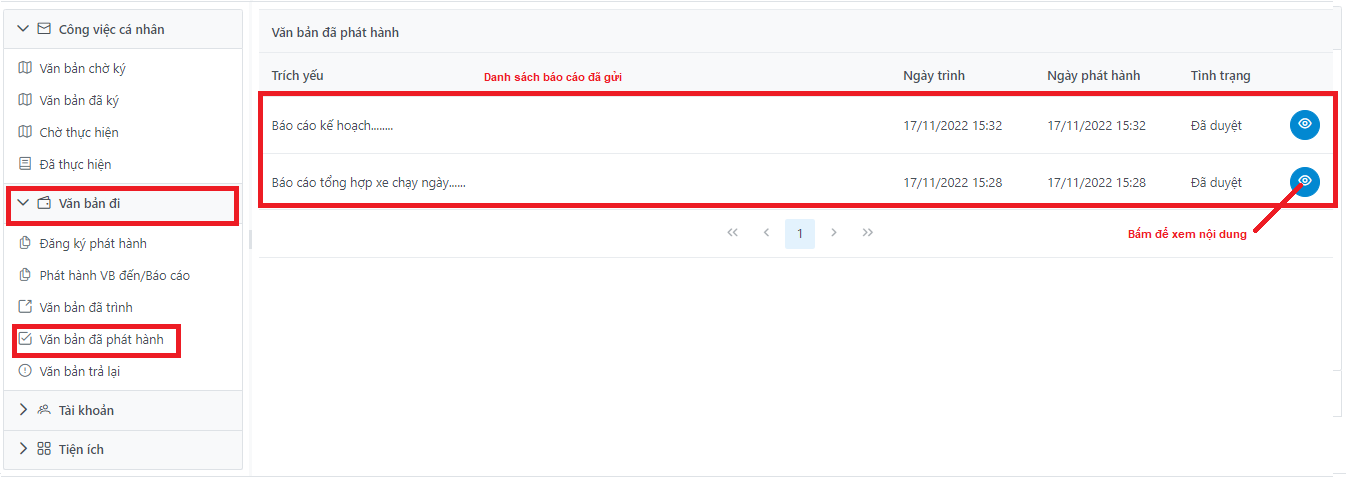
- Sau khi bấm biểu tượng xem nội dung sẽ hiển thị:
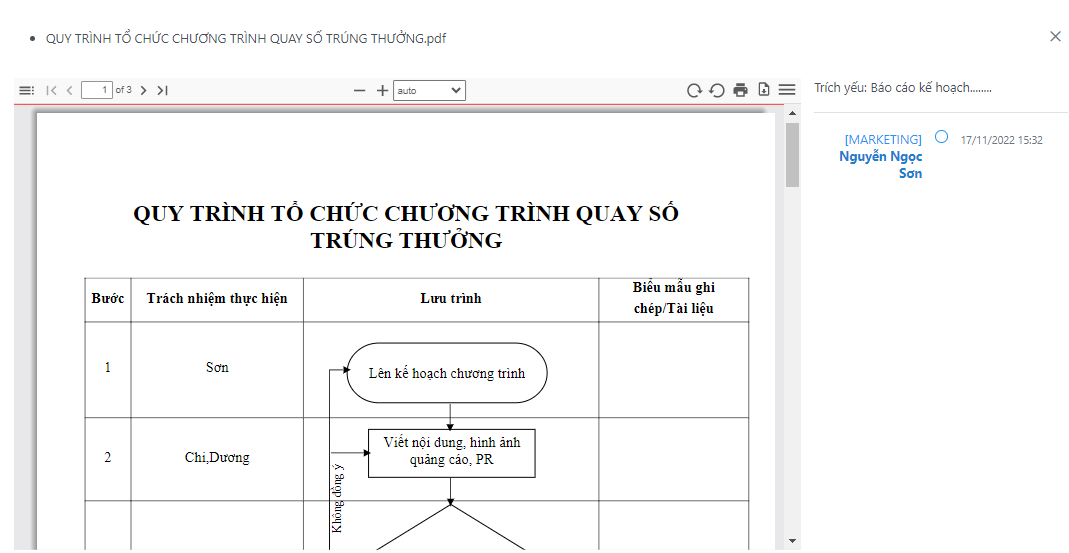
Nếu bạn cảm thấy bài viết này hữu ích, bạn có thể ủng hộ cho tác giả một tách Cafe
Tôi luôn nỗ lực hết mình để phát triển và duy trì những công cụ này, nhằm mang đến cho mọi người những trải nghiệm tốt nhất. Tuy nhiên, để tiếp tục duy trì và nâng cao chất lượng các phần mềm, tôi cần sự hỗ trợ từ cộng đồng. Chân thành cảm ơn và kính chúc các bạn sức khỏe, thành công!